O Windows possui dois utilitários em seu sistema para copiar arquivos ou diretórios diretamente da sua linha de comando, ou seja, pelo prompt de comando.
Um deles é o copy e o outro é o Xcopy, que é muito mais avançado que o primeiro. Hoje falaremos sobre o Xcopy com seus parâmetros e como utilizá-lo.
Xcopy [parâmetros] [origem] [destino]
Vale lembrar que para executar este comando, você deve acessar seu Prompt de comando ou o Executar do Windows.
Outra utilidade disso é você fazer um script para copiar certos arquivos de maneira automática, e falaremos no final deste post.
Copiando diretórios (e subdiretórios) completos
Vamos supor que você tem um diretório no drive C chamado “Arquivos” e deseja copiar para o drive D.
Xcopy /E /I c:\Arquivos d:\
/E – Inclui todos os subdiretórios (mesmo os que estejam em branco)
/I – Não faz perguntas no meio do processo, ou seja, sobrepõe tudo caso já existam arquivos com o mesmo nome
c:\Arquivos – Drive e pasta de origem
d:\ – Drive e pasta de destino (raiz)
Com mais ou menos estes parâmetros, você poderia modificar o /E para /S, ficando assim:
Xcopy /S /I c:\Arquivos d:\
Com a alteração acima, o /S, ele copiará todos os subdiretórios dentro do c:\Arquivos com uma pequena diferença: Se houver alguma pasta sem arquivos dentro, ela não será copiada.
Basicamente esta é a diferença entre o /S e /E. Com o /E, tudo é copiado. Com o /S, somente as pastas que tiverem arquivos ou diretórios
Criando scripts para cópias
Podemos colocar estes comando do Xcopy dentro de um arquivo bat, para executar este comando sempre que precisarmos.
Clique no iniciar e localize o programa Bloco de Notas. Abra-o
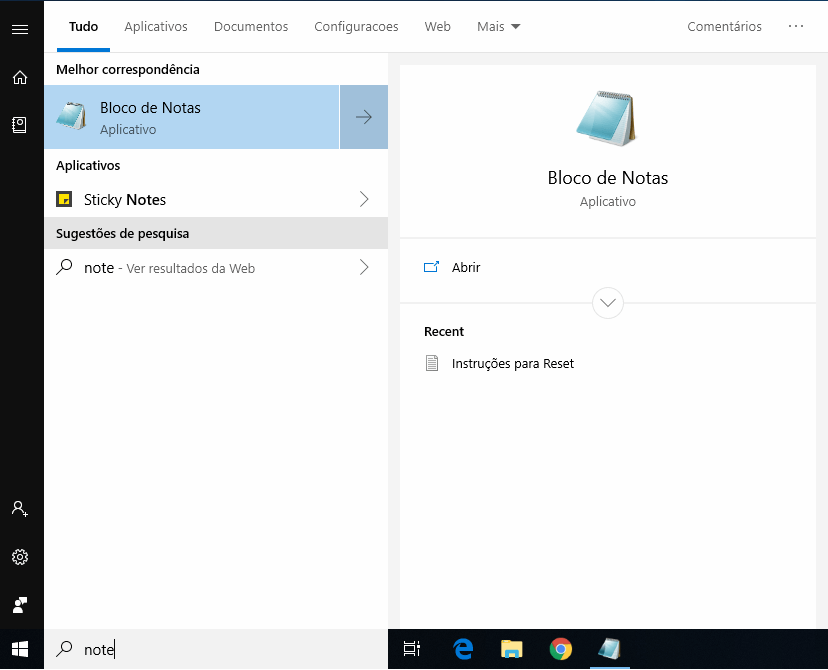
Digite o comando da sua cópia desejada
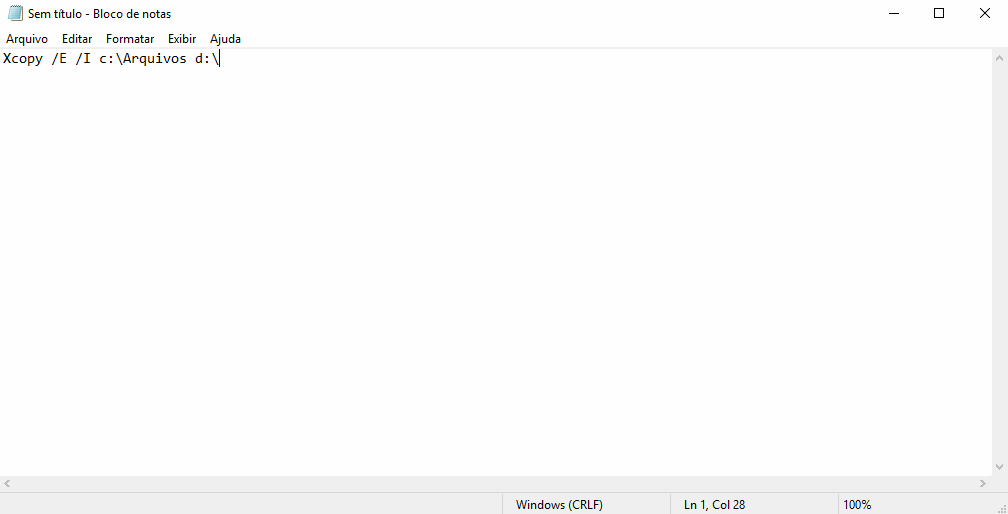
Clique em Salvar como e mude o Tipo para Todos os arquivos.
Desta forma você poderá salvar com outra extensão, a .bat para que este texto torne-se um script executável.
Salve este arquivo com a extensão .bat
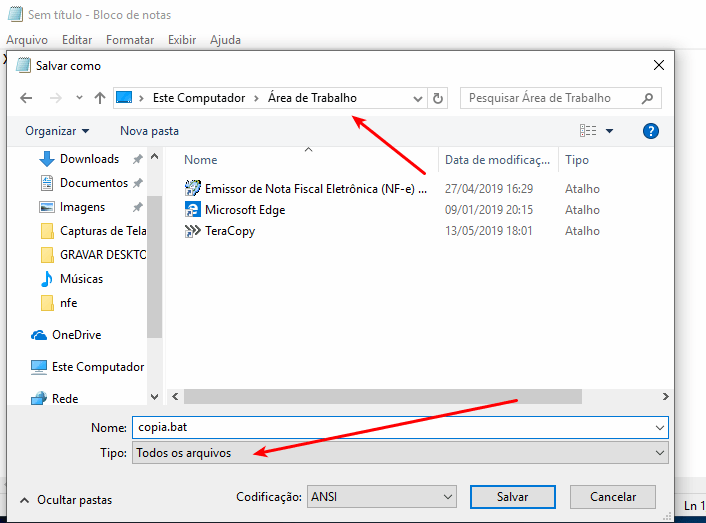
Após salvar, basta clicar duas vezes no script para que ele seja executado.
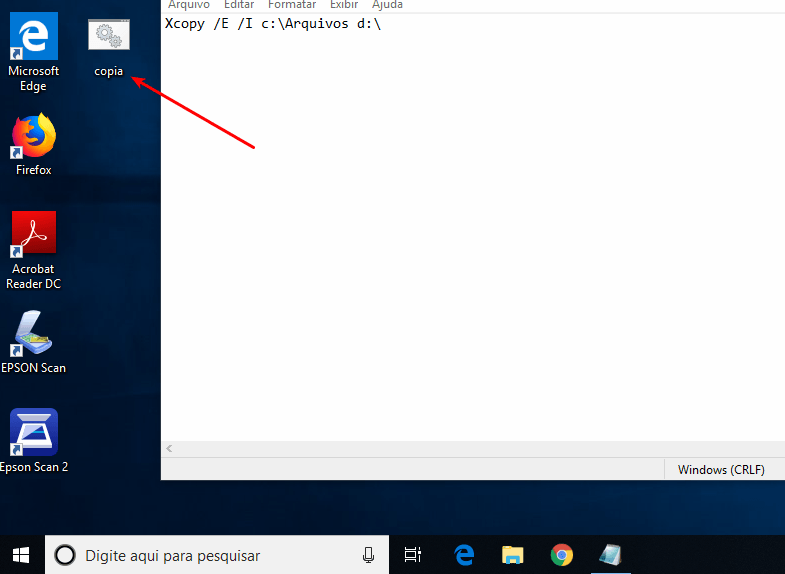
Em alguns casos, dependendo do diretório, pode ser necessário executar como Administrador para que o script funcione corretamente.
Um abraço a todos.















Tem o robocopy também.
Opa, tem sim Rodrigo. Vem em um próximo post. Obrigado por comentar.
Um abraço